
- Auteur John Day [email protected].
- Public 2024-01-30 11:18.
- Laatst gewijzigd 2025-01-23 15:01.

Zoek op internet naar Arduino-stopwatch. Je hebt het waarschijnlijk net gedaan, als je hier bent. Uit persoonlijke ervaring kan ik je vertellen dat elke stopwatch op internet ofwel veel te complex is (in code, voor beginners), of veel te vereenvoudigd en niet praktisch, zoals degenen die gewoon seconden blijven tellen zonder opnieuw in te stellen.
Dat denk jij ook, hè? Nou, raad eens. Ik heb het gedaan, en wat meer is, ik haal mijn invoer rechtstreeks uit de millis()-functie - een eindeloze reeks getallen (tot 49 dagen, of wat dan ook). Het beste gedeelte? Het is maar één regel.
Resetten, is het eigenlijke harde deel van de stopwatch. Voor gevorderden, programmeurs, als je dat nog niet hebt gedaan, ga je gang en probeer dit zelf te doen, met seconden, minuten en uren samen. Je krijgt waar ik het over heb.
Voor beginners, lees verder en geniet van het genie van mijn geest.
Grapje, maar de oplossing die ik bedacht is best netjes. Dit is wat het is:
Stap 1: De oplossing
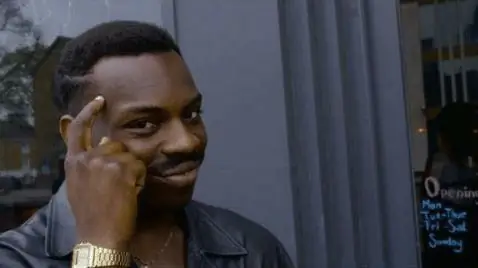
Het probleem is dus resetten. Wat we willen is een continue, herhalende cyclus van getallen, van een eindeloze output van opeenvolgende getallen (millis() - het telt in feite milliseconden, of eigenlijk 1.024 milliseconden, maar wat dan ook).
Het eerste dat in je opkomt, is het gebruik van verschil, zoals time1 -time2 en een vertraging. Vergeet dat. Er zijn minstens zes regels code nodig en een if-statement om op te starten.
Dus hier is hoe het te doen. We hebben een limiet (59). We willen dat alles van 0 tot 59 keer op keer wordt herhaald. Hoe?
Wat als… we nemen de rest… van de millis-functie gedeeld door 59…. Bingo!
Het zou dus zo moeten zijn:
(60 [als de beginwaarde omdat de limiet 59 is] + millis() / 1000 [1000 milliseconden is een seconde]) % 60
Oké, ik zal het uitleggen. (%) of modulus, is in feite een operator zoals (+) die de rest vindt. Zoals 9% 2 = 1.
Dus:
- rest van (60 + 0) % 60 = 0
- rest van (60 + 1) % 60 =1
- rest van (60 + 58) % 60 = 58
- rest van (60 + 59) % 60 = 59
- rest van (60 + 60) % 60 = 60
- rest van (60 + 61) % 60 = 1
Zien!
Nu, voor de onderdelen.
Stap 2: De onderdelen

Niet veel, helemaal niet
- elke arduino
- Elk scherm (ik gebruikte de 0,96-inch OLED, maar je kunt alles gebruiken wat je hebt, zorg er wel voor dat je de juiste variabelen in de weergavefuncties van je scherm plaatst.)
Dat is het.
Stap 3: De code
Hier. Het is vrij duidelijk becommentarieerd, dus er zouden geen problemen moeten zijn. De bibliotheken en init voor 0,96 OLED zitten in de code. Vervang deze door uw eigen beeldscherm als het anders is.
// 0,96 OLED-bibliotheken
#erbij betrekken
#erbij betrekken
#erbij betrekken
#erbij betrekken
// 0,96 OLED Init
#define OLED_RESET 4
Adafruit_SSD1306-display (OLED_RESET);
int seconden;
int minuten;
int. uren;
ongeldige setup() {
// Nog wat 0,96 OLED Init
display.begin(SSD1306_SWITCHCAPVCC, 0x3C);
display.clearDisplay(); display.setTextSize(2); display.setTextColor(WIT); }
lege lus() {
seconden = (60 + millis() / 1000) % 60;
minuten = (60 + millis() / 60000) % 60; uur = (25 + millis() / 3600000) % 25;
display.clearDisplay();
display.setCursor(0, 22); // print het aantal uren sinds reset display.print (uren); display.print("h:");
// print het aantal minuten sinds reset
display.print(minuten);
display.print("m:");
// print het aantal seconden sinds reset display.print (seconden); display.print("s");
display.setCursor(0, 0);
display.print("Stopwatch"); display.drawLine(0, 18, 128, 18, WIT); weergave.weergave();
}
Stap 4: En Afsluiting…

Dus dat is het! Ga er nu mee doen wat je wilt. Tijd wat eieren, of neem je buurt over.
Groetjes, Aarush
Aanbevolen:
Praktische PIR voor thuisgebruik: 7 stappen (met afbeeldingen)

Praktische PIR voor thuisgebruik: zoals velen van jullie die met domoticaprojecten werken, was ik op zoek naar een functionele PIR-sensor voor het automatiseren van sommige bochten in mijn eigen huis. Hoewel lichtschakelaar PIR-sensoren optimaal zouden zijn geweest, kun je geen hoek ombuigen. Dit
Een Halloween Scare Machine met behulp van een PIR, een 3D-geprinte pompoen en de Troll Arduino Compatible Audio Pranker/praktische Joke Board.: 5 stappen

Een Halloween Scare Machine met behulp van een PIR, een 3D-geprinte pompoen en het Troll Arduino-compatibele audio-pranker/praktische grapbord.: Het Troll-bord gemaakt door Patrick Thomas Mitchell van EngineeringShock Electronics, en niet zo lang geleden volledig gefinancierd op Kickstarter. Ik kreeg mijn beloning een paar weken te vroeg om te helpen bij het schrijven van enkele gebruiksvoorbeelden en het bouwen van een Arduino-bibliotheek in een po
Game-saves kopiëren naar een MU van Microsoft of een derde partij op een eenvoudige manier: 9 stappen

Game Saves kopiëren naar een Microsoft of 3rd Party MU op de GEMAKKELIJKE MANIER .: Originele tutorial HIER Er zijn tal van Softmod-tutorials die er zijn en ze zijn allemaal goed, maar het is lastig om de opslagbestanden op de Xbox HDD te krijgen, ik heb een leven gemaakt cd die het eenvoudig maakt om dat te doen. Dit is geen complete softmod-tutorial, dit
Praktische Hitchhiker's Guide to the Galaxy met Kiwix: 4 stappen

Praktische Hitchhiker's Guide to the Galaxy met behulp van Kiwix: Deze tutorial helpt je bij het maken van een praktische versie van de Hitchhiker's Guide to the Galaxy met behulp van een offline versie van Wikipedia en de Kiwix Android-app. Met Kiwix kun je veel verschillende inhoud offline gebruiken, zoals Ted-talks en Project Gute
Een praktische robot: 11 stappen (met afbeeldingen)

Een praktische robot: ik noem het om een aantal redenen een praktische robot. Het kan worden gemaakt met behulp van alledaagse hulpmiddelen die de meeste mensen die in het huis werken, zouden hebben. Door veel overtollige artikelen te gebruiken, blijven de kosten laag. De arm van de robot kan een voorwerp van 2 lb. tillen van
